Gebruikershandleiding Keynote voor de iPad
- Welkom
-
- Inleiding tot Keynote
- Informatie over afbeeldingen, diagrammen en andere objecten
- Je eerste presentatie aanmaken
- Een presentatie openen
- Een presentatie bewaren en een naam geven
- Een presentatie zoeken
- Een presentatie afdrukken
- Tekst en objecten van of naar apps kopiëren
- Algemene touchscreen-gebaren
- De Apple Pencil gebruiken in Keynote
- Een presentatie aanmaken met VoiceOver
-
- Presenteren op je iPad
- Presenteren op een apart beeldscherm
- Presenteren op de iPad via het internet
- Een afstandsbediening gebruiken
- Een diavoorstelling afspelen met meerdere presentatoren
- Automatisch afgespeelde of interactieve presentaties
- Notities van de presentator toevoegen en bekijken
- Oefenen op je apparaat
- Een opgenomen presentatie afspelen
-
- Een presentatie versturen
- Informatie over samenwerking
- Anderen uitnodigen om samen te werken
- Samenwerken aan een gedeelde presentatie
- De instellingen van een gedeelde presentatie wijzigen
- Een presentatie niet meer delen
- Gedeelde mappen en samenwerking
- Box gebruiken om samen te werken
- Een geanimeerde GIF aanmaken
- Je presentatie in een blog publiceren
- Copyright
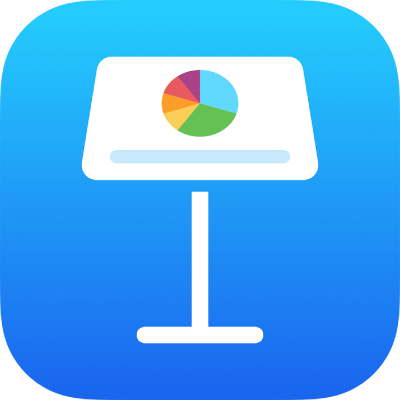
Een Keynote-thema wijzigen op de iPad
Je kunt het thema van een presentatie op elk gewenst moment wijzigen. Alle bestaande dia's krijgen de kenmerken van het nieuwe thema, zoals objectstijlen en titelstijlen. Als je iets op de bestaande dia's hebt aangepast (zoals de achtergrond of tekstkleur), behoud je die wijzigingen.
Opmerking: Als je een presentatie met anderen deelt, kun je het thema van die presentatie niet wijzigen.
Het presentatiethema wijzigen
Tik op
 in de knoppenbalk en tik vervolgens op 'Documentontwerp'.
in de knoppenbalk en tik vervolgens op 'Documentontwerp'.Tik op een thema of veeg naar links op de miniaturen om meer thema's weer te geven.
Tik op
 of
of  om een voorvertoning van de dia's met het nieuwe thema te bekijken.
om een voorvertoning van de dia's met het nieuwe thema te bekijken.Tik op 'Gereed'.
Bepaalde thema's worden pas naar je apparaat gedownload als je ze kiest of een presentatie opent waarin het thema wordt gebruikt. Als op dat moment je verbinding traag is of je offline bent, worden plaatsaanduidingen voor afbeeldingen en dia-achtergronden in de presentatie mogelijk met een lagere resolutie weergegeven tot je weer online bent of het thema is gedownload.